Vistalizator è un programma gratuito che permette di cambiare la lingua a Windows 7 anche quando si utilizzano versioni casalinghe o basilari del sistema, come la Home Premium o la Starter. Per utilizzarlo non c’è bisogno di installazioni: basta scaricare il programma, il pacchetto della lingua da applicare al sistema operativo e in pochi minuti il gioco è fatto. Ecco come, in dettaglio.
Il primo passo che devi compiere è collegarti al sito Internet di Vistalizator e cliccare sulla voce Vistalizator per scaricare il programma sul tuo PC. A download ultimato apri, facendo doppio click su di esso, il file appena scaricato (Vistalizator.exe) per avviare il programma. Se utilizzi Windows 7 SP1 e ti compare un messaggio di errore che ti dice che è impossibile utilizzare Vistalizator con la versione di Windows in uso, imposta la modalità compatibile Windows 7.
Per farlo, clicca con il pulsante destro del mouse sul file Vistalizator.exe e seleziona la voce Proprietà dal menu che compare. Nella finestra che si apre clicca sulla scheda Compatibilità, metti il segno di spunta accanto alla voce Esegui il programma in modalità compatibile per, seleziona Windows 7 dal menu a tendina e clicca prima su OK e poi su Applica per salvare le impostazioni.
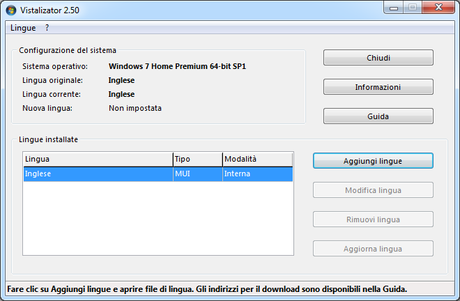
Adesso devi scaricare e installare il pacchetto con i file della lingua in cui intendi tradurre il tuo Windows 7. Collegati quindi a questa pagina del sito Internet di Vistalizator (o a quest’altra pagina, se sei certo di usare un sistema a 64 bit) e clicca sulla voce relativa alla lingua in cui vuoi tradurre il sistema (es. English per inglese, Italian per italiano, ecc.) per avviare lo scaricamento del pacchetto di traduzione.
A download completato, avvia Vistalizator (facendo doppio click sul file Vistalizator.exe scaricato in precedenza) e, nella finestra che si apre, clicca sul pulsante Add languages. Seleziona quindi il pacchetto per cambiare la lingua a Windows 7 che hai appena scaricato e attendi che quest’ultimo venga elaborato dal programma (dovrebbero volerci pochi istanti).
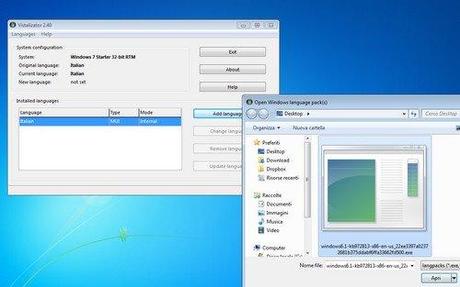 A caricamento ultimato, puoi cambiare la lingua a Windows 7 facendo doppio click sulla voce Internal, in modo da farla diventareExpress, e cliccando prima su OK e poi su Install Language. Attendi che la procedura venga ultimata (potrebbe volerci qualche minuto) e clicca prima su Yes e poi su OK, Exit e Yes per confermare il cambiamento di lingua del sistema e riavviare il PC.Al nuovo accesso al sistema, troverai il tuo Windows 7 completamente tradotto nella lingua da te desiderata. Per tornare indietro e ripristinare la lingua predefinita di Windows, avvia nuovamente Vistalizator, seleziona la voce relativa alla lingua originale del sistema e clicca prima su Change Language e poi su OK, Exit e Yes per riavviare il PC e applicare i cambiamenti.
A caricamento ultimato, puoi cambiare la lingua a Windows 7 facendo doppio click sulla voce Internal, in modo da farla diventareExpress, e cliccando prima su OK e poi su Install Language. Attendi che la procedura venga ultimata (potrebbe volerci qualche minuto) e clicca prima su Yes e poi su OK, Exit e Yes per confermare il cambiamento di lingua del sistema e riavviare il PC.Al nuovo accesso al sistema, troverai il tuo Windows 7 completamente tradotto nella lingua da te desiderata. Per tornare indietro e ripristinare la lingua predefinita di Windows, avvia nuovamente Vistalizator, seleziona la voce relativa alla lingua originale del sistema e clicca prima su Change Language e poi su OK, Exit e Yes per riavviare il PC e applicare i cambiamenti.Se ti è piaciuto l'articolo , iscriviti al feed cliccando sull'immagine sottostante per tenerti sempre aggiornato sui nuovi contenuti del blog:
- I dati sono rappresentati in formato specifico, per cui si è vincolati all’applicazione stessa per recuperarli;" pd-dload="" editable="">



